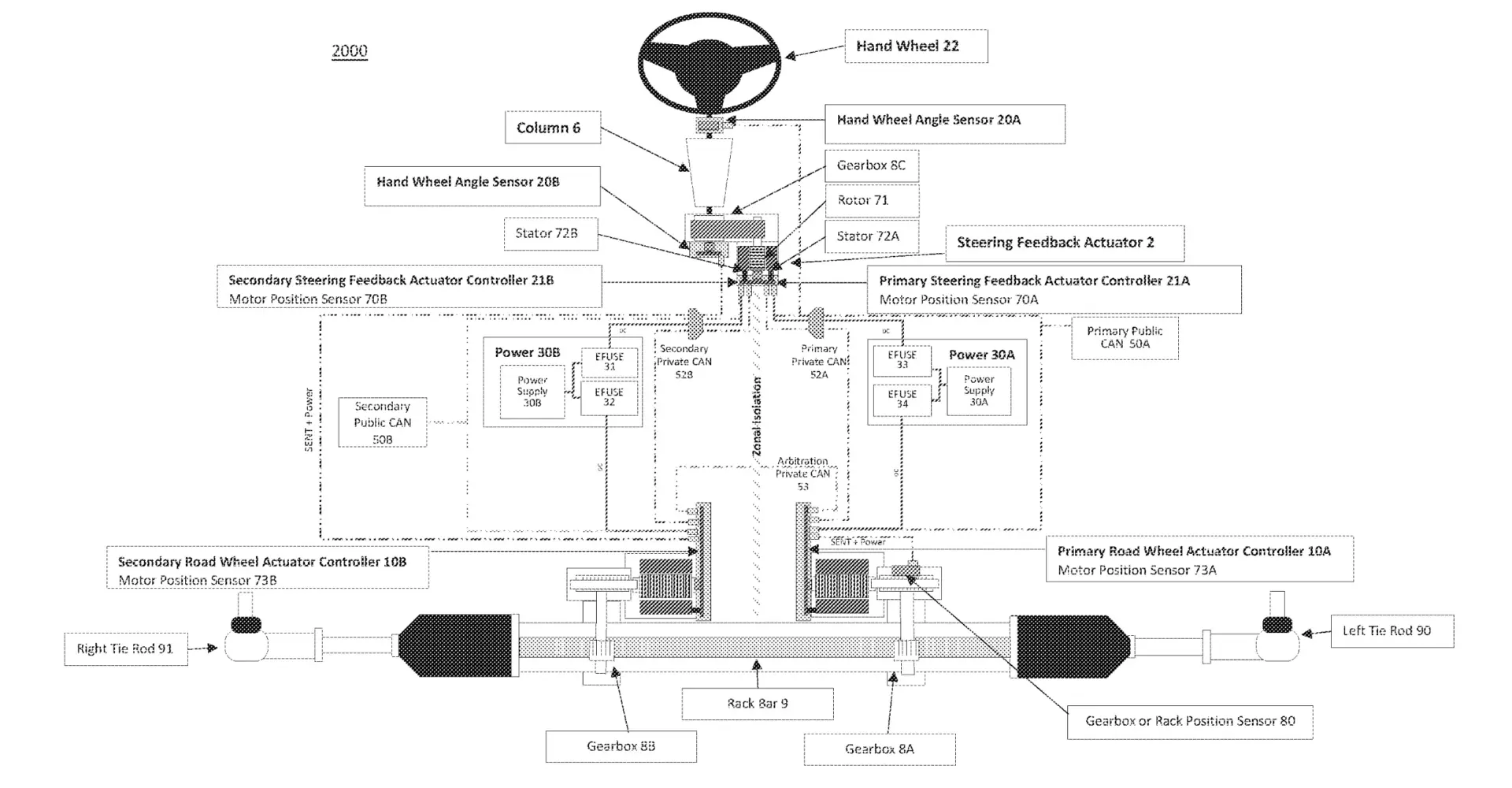1 – 建立您的虛擬機器1。當 VirtualBox 啟動時,點擊視窗左上角的「建立」按鈕,設計您的第一個...
- 無風險使用 Windows 8 [更新]
- 建立您的虛擬機
- 安裝Windows 8
1 – 建立您的虛擬機
1.當 VirtualBox 啟動時,按一下 按鈕創造,位於視窗的左上角,用於設計您的第一台虛擬機器。出現精靈窗口,按一下下列的。在現場名義,為你的虛擬機器取一個名字,例如贏8。在部分作業系統類型,點選下拉列表版本並選擇視窗8。點選下列的。
2.指示您要指派給虛擬機器的 RAM 量。對於 Windows 8,32 位元版本的最低建議容量為 1 GB,64 位元版本的最低建議容量為 GB。如果您的 PC 記憶體超過 4 GB,則可以超越此範圍。但不要將滑桿移到標尺的粉紅色區域,否則主機系統可能沒有足夠的 RAM 來正常運作。您以後可以隨時修改該值。點選下列的。
3.在下一個視窗中,問題是在主硬碟上定義為虛擬機器保留的空間。確保盒子啟動磁碟被選中並且選項建立新硬碟點擊之前已選擇下列的。
4.系統會提示您選擇虛擬磁碟的檔案類型。如果您不使用其他虛擬化軟體,則可以保留預設選擇的選項。點選下列的。首選選項動態分配以便保留的磁碟空間根據需要增加。另一種選擇將獨佔固定大小的空間,即使它基本上未被使用。點選下列的。
5.現在,使用遊標指示虛擬硬碟可以達到的最大大小。對於 Windows 8,建議大小為 16 到 20 GB。下列的。將顯示摘要窗口,按一下創造。
2 – 配置虛擬機
1.在 VirtualBox 視窗的左側窗格中,選擇您剛剛建立的虛擬機,然後按一下 按鈕配置。將出現虛擬機器的設定視窗。點選系統左邊。在視窗右側的選項卡下主機板,您可以選擇修改分配的 RAM 量。保持選中該框啟用 IO-APIC,64 位元系統的重要選項。現在啟動該選項卡處理器。如果您的處理器有多個核心,您可以指定虛擬機器將使用多少個核心。如果您有雙核,則給它一個;如果您有四核,則給它兩個。不要選中該框啟用 PAE/NX只有當您想要為 32 位元系統分配超過 4 GB 的 RAM 時。
2.現在點擊顯示在左側。在選項卡中影片,首先選取複選框啟用 3Det 和 2D 加速。移動滑桿以增加分配給虛擬機器的視訊記憶體(約 50%)。如果您使用多個螢幕,請用遊標指示這一點畫面數量。透過以下方式驗證您的設置好的。

Opera One - AI 驅動的網頁瀏覽器
作者:歌劇